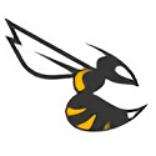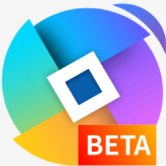- uc浏览器怎么清除浏览记录 08-28 15:49
- uc浏览器怎么开启硬件加速 08-22 09:30
- 图吧工具箱怎么验机 01-10 09:09
- ie11怎么设置字体方正 01-10 08:57
- ie11怎么禁止弹出窗口 01-10 08:39
- ie11怎么创建快捷方式 01-09 18:10
- 坚果云怎么设置权限 01-09 17:57
- 坚果云怎么邀请他人同步 01-09 17:57
UC浏览器软件是一款非常受欢迎的浏览器工具,还有很多小伙伴对于如何设置关闭多个标签页时弹出提示窗口,还不是很清楚。本文为大家带来详细的教程,想了解的小伙伴快一起来看看吧!
1、双击打开软件,点击右上角的头像框。
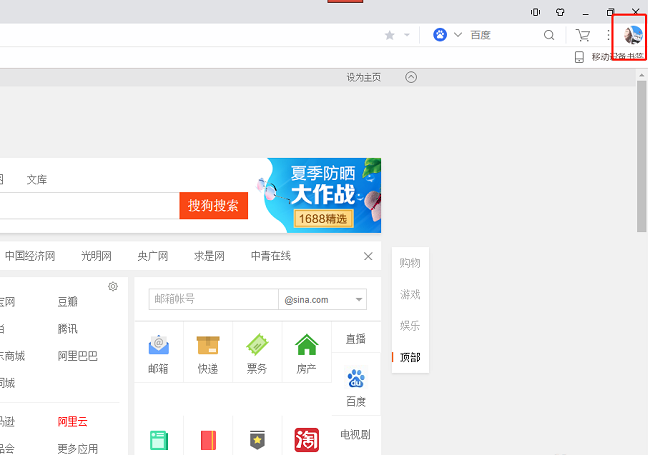
2、接着点击下方选项列表中的"设置"。
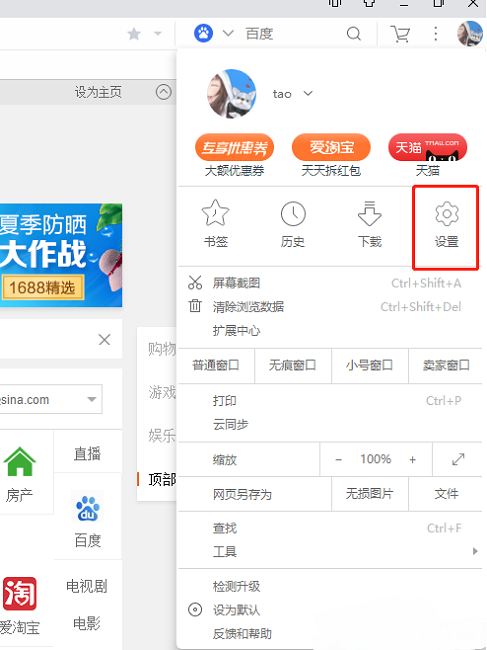
3、进入到新的窗口界面后,点击左侧栏中的"标签页"选项。
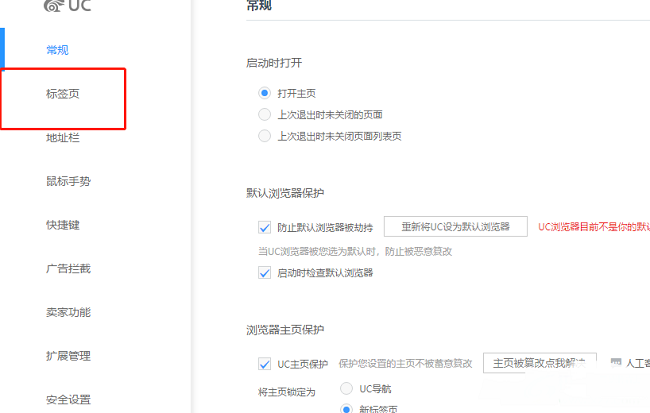
4、然后找到右侧"关闭标签"一栏中的"退出浏览器时,如果有多个标签则提示",最后将其小方框勾选上即可。
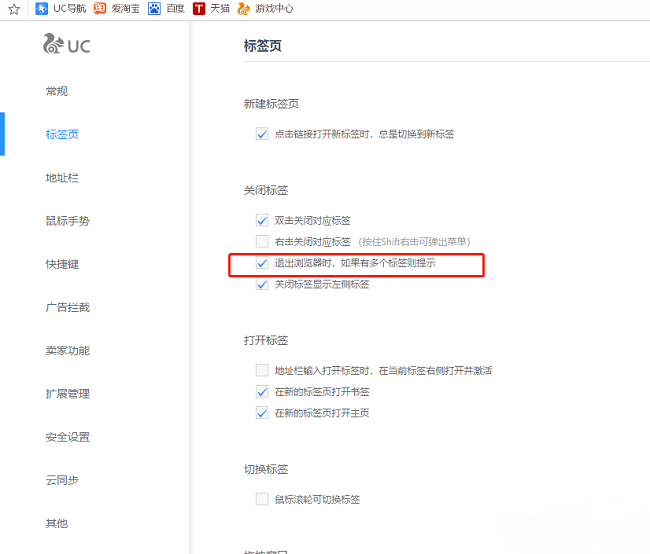
5、这样在关闭多标签页窗口时则会弹出提示窗口。
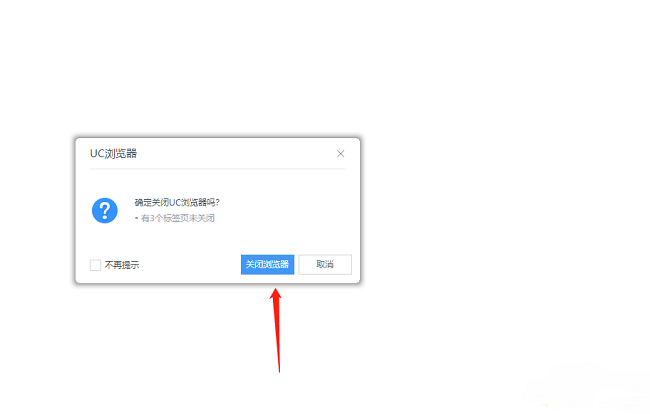
40.08MB / 2026-01-09
4.25MB / 2026-01-09
85.62MB / 2026-01-09
221.92MB / 2026-01-09
1.29MB / 2026-01-09
172.14MB / 2026-01-09
55.76MB
2026-01-08
7.82MB
2026-01-08
296KB
2026-01-08
133KB
2026-01-09
2.42MB
2026-01-08
43.44MB
2026-01-09
84.55MB / 2025-09-30
248.80MB / 2025-07-09
2.79MB / 2025-10-16
63.90MB / 2025-12-09
1.90MB / 2025-09-07
210.99MB / 2025-06-09
374.16MB / 2025-10-26
京ICP备14006952号-1 京B2-20201630 京网文(2019)3652-335号 沪公网安备 31011202006753号违法和不良信息举报/未成年人举报:legal@3dmgame.com
CopyRight©2003-2018 违法和不良信息举报(021-54473036)400-105-5185 All Right Reserved